問:Win7電腦怎么設(shè)置無線路由器?我的電腦是Windows 7系統(tǒng),新買了一臺無線路由器,請問用Windows7電腦,如何設(shè)置這臺路由器?
答:一臺新購買回來的無線路由器,或者是剛恢復(fù)出廠設(shè)置后的無線路由器,要使用Win7電腦來設(shè)置上網(wǎng),請按照下面的步驟進(jìn)行設(shè)置:
1、連接無線路由器
2、設(shè)置Win7電腦IP地址
3、設(shè)置路由器上網(wǎng)
4、檢查設(shè)置是否成功
一、連接無線路由器
1、寬帶是電話線接入時
需要準(zhǔn)備2根網(wǎng)線,無線路由器的WAN接口用網(wǎng)線連接貓上;無線路由器上的LAN(1/2/3/4)接口中的任意一個,用網(wǎng)線連接電腦

寬帶是電話線接入時,Win7電腦和無線路由器的正確連接方式
2、寬帶是光纖接入時
需要準(zhǔn)備2根網(wǎng)線,無線路由器的WAN接口用網(wǎng)線連接光貓上;無線路由器上的LAN(1/2/3/4)接口中的任意一個,用網(wǎng)線連接電腦。

寬帶是光纖接入時,Win7電腦和無線路由器的正確連接方式
3、寬帶是入戶網(wǎng)線接入時
需要準(zhǔn)備1根網(wǎng)線,無線路由器的WAN接口,連接寬帶運(yùn)營商提供的入戶網(wǎng)線(墻壁的網(wǎng)線接口);無線路由器上的LAN(1/2/3/4)接口中的任意一個,用網(wǎng)線連接電腦。

寬帶是入戶網(wǎng)線接入時,Win7電腦和無線路由器的正確連接方式
注意問題:
(1)、正確連接無線路由器后,電腦暫時就不能上網(wǎng)了。待路由器設(shè)置成功后,電腦自動就可以上網(wǎng)的。
(2)、在設(shè)置路由器的時候,不需要電腦能夠上網(wǎng),只要路由器連接正確,電腦就可以打開路由器的設(shè)置界面,對路由器進(jìn)行設(shè)置的。
(3)、請嚴(yán)格按照上面的方法,連接你的無線路由器,不要更改連接方式。
二、設(shè)置Win7電腦IP地址
1、鼠標(biāo)右擊“網(wǎng)絡(luò)”選擇”屬性”
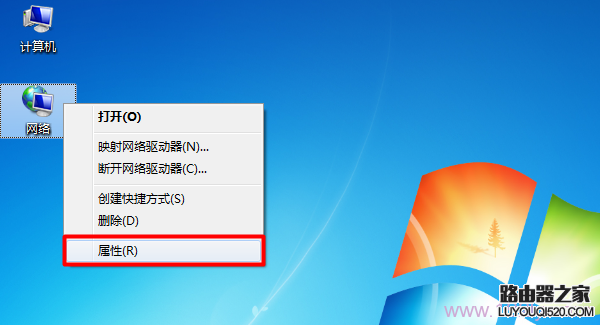
打開Win7“網(wǎng)絡(luò)”的屬性
2、點(diǎn)擊“更改適配器設(shè)置”
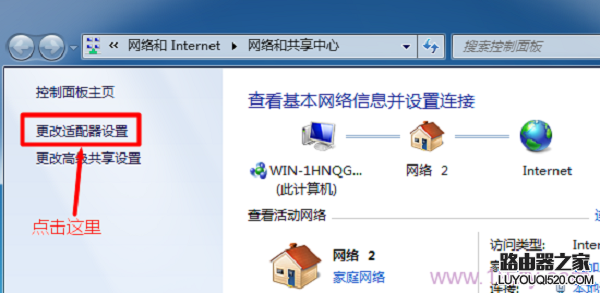
打開Win7“更改適配器設(shè)置”選項(xiàng)
3、鼠標(biāo)右擊“本地連接”選擇“屬性”
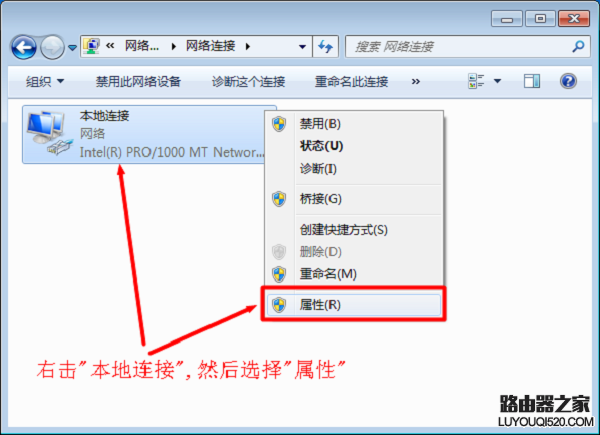
打開Win7“本地連接”的屬性選項(xiàng)
4、選擇“Internet協(xié)議版本4(TCP/IPv4)”,并點(diǎn)擊“屬性”。
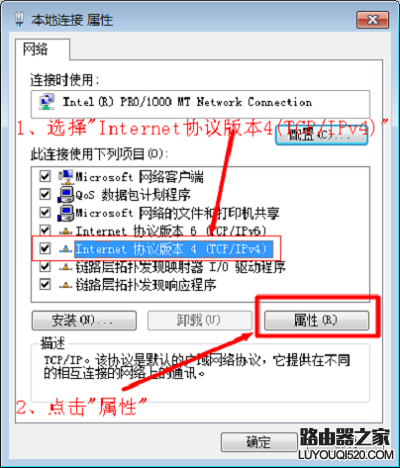
選擇“Internet協(xié)議版本4(TCP/IPv4)”
5、勾選“自動獲得IP地址”和“自動獲得DNS服務(wù)器地址”選項(xiàng)——>點(diǎn)擊“確定”
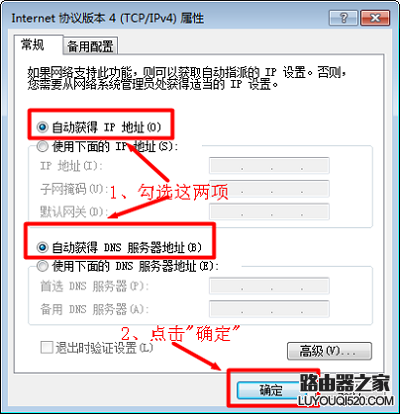
把Win7電腦IP地址設(shè)置為自動獲得
三、設(shè)置路由器上網(wǎng)
重要說明:
不同品牌的無線路由器,設(shè)置界面不一樣;同一品牌 ,不同型號的無線路由器,設(shè)置界面也會有所不同。下面本文用一臺新款的水星無線路由器為例進(jìn)行演示介紹。
1、查看路由器的設(shè)置網(wǎng)址
在路由器底部有一個標(biāo)簽(銘牌),上面有這臺路由器的設(shè)置網(wǎng)址,如下圖所示。本例中該路由器的設(shè)置網(wǎng)址是:melogin.cn

查看路由器設(shè)置網(wǎng)址
2、打開設(shè)置界面
打開Win7電腦上的瀏覽器,在瀏覽器地址欄中輸入:melogin.cn 并按下回車——>在彈出界面的“設(shè)置密碼”框中自定義設(shè)置一個登錄密碼——>并在“確認(rèn)密碼”中再次輸入登錄密碼——>點(diǎn)擊 確定。
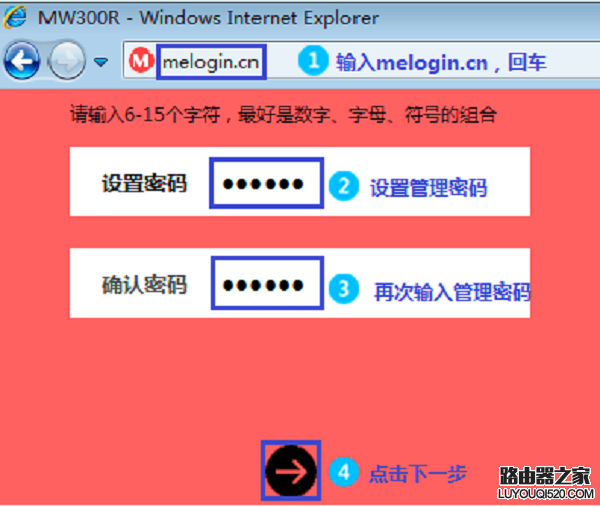
輸入路由器設(shè)置網(wǎng)址,打開路由器設(shè)置界面
3、設(shè)置路由器上網(wǎng)
“上網(wǎng)設(shè)置”界面,有一個“上網(wǎng)方式”的選項(xiàng),點(diǎn)開后有3個選項(xiàng):“寬帶撥號”、“自動獲得IP地址”、“固定IP地址”。
“上網(wǎng)方式”需要根據(jù)用戶辦理的寬帶業(yè)務(wù)類型,或者是網(wǎng)絡(luò)接入環(huán)境來選擇,如果選擇錯誤,會導(dǎo)致設(shè)置后不能上網(wǎng),下面詳細(xì)介紹,“上網(wǎng)方式”選擇依據(jù)。
(1)、“寬帶撥號上網(wǎng)”
“寬帶撥號上網(wǎng)”,有些路由器中叫做:PPPoE撥號、ADSL撥號。開通寬帶的時候,運(yùn)營商提供了寬帶賬號、寬帶密碼。在未使用路由器時,貓(寬帶網(wǎng)線)直接連接電腦上網(wǎng)時,電腦上需要用“寬帶連接”(類似的程序),填寫寬帶賬號、寬帶密碼,進(jìn)行撥號,撥號成功后,電腦才能上網(wǎng)。
如果你的寬帶符合上面介紹的情況,“上網(wǎng)方式”就應(yīng)該選擇:寬帶撥號——>然后填寫“寬帶帳號”、“寬帶密碼”——>點(diǎn)擊“下一步”。
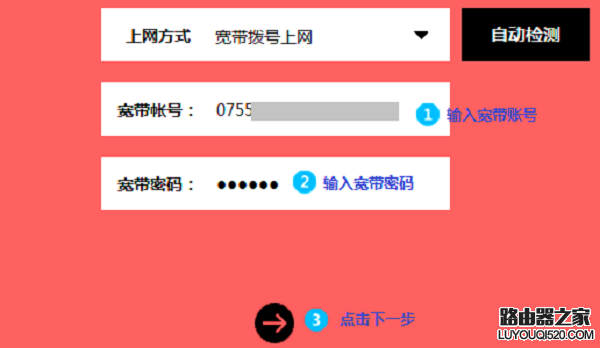
用Win7電腦設(shè)置路由器寬帶撥號上網(wǎng)
(2)、自動獲得IP地址
“自動獲得IP地址”上網(wǎng),有些路由器上教程:動態(tài)IP、DHCP。辦理寬帶后,運(yùn)營商未提供任何信息,在未使用路由器上網(wǎng)時,只需要把貓接出來的網(wǎng)線(入戶網(wǎng)線),連接到電腦;連接后電腦自動就能上網(wǎng)。
如果你的寬帶符合上面介紹的情況,“上網(wǎng)方式”就應(yīng)該選擇:自動獲得IP地址——>點(diǎn)擊“下一步”。
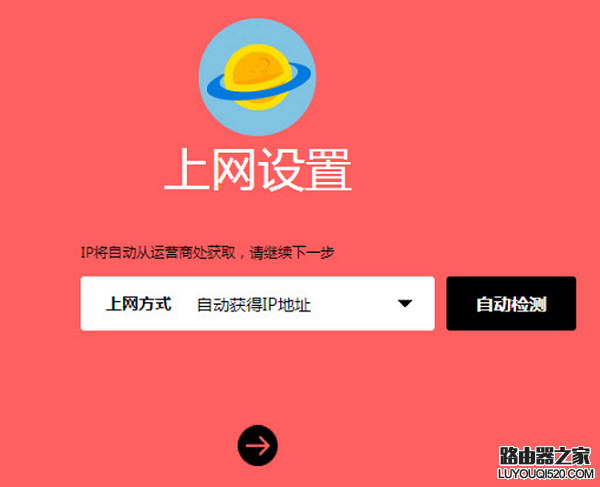
用Win7電腦設(shè)置路由器自動獲得IP地址上網(wǎng)
注意問題:
即使運(yùn)營商提供了寬帶賬號、寬帶密碼,但是在未使用路由器時,只需要把貓接出來的網(wǎng)線(入戶網(wǎng)線),連接到電腦;連接后電腦自動就能上網(wǎng)。那么在設(shè)置水星MW315R路由器時,“上網(wǎng)方式”也應(yīng)該選擇:自動獲得IP地址。
(3)、固定IP地址
“固定IP地址”上網(wǎng),有些路由器上叫做:靜態(tài)IP。開通寬帶時,運(yùn)營商提供了一個IP地址、子網(wǎng)掩碼、網(wǎng)關(guān)、DNS服務(wù)器地址。
在未使用路由器上網(wǎng)時,需要在電腦“本地連接”中,手動填寫運(yùn)營商提供的IP地址、子網(wǎng)掩碼、網(wǎng)關(guān)、DNS服務(wù)器地址,之后電腦才能上網(wǎng)。
如果你的寬帶符合上面介紹的情況,那么在設(shè)置水星MW315R路由器時,“上網(wǎng)方式”就應(yīng)該選擇:固定IP地址——>然后填寫:IP地址、子網(wǎng)掩碼、網(wǎng)關(guān)、DNS服務(wù)器地址——>點(diǎn)擊“下一步”。

用Win7電腦設(shè)置路由器固定IP地址上網(wǎng)
4、設(shè)置無線網(wǎng)絡(luò)
在“無線名稱”中設(shè)置信號名稱(WiFi名稱)——>“無線密碼”中設(shè)置WiFi密碼——>點(diǎn)擊“確定”。
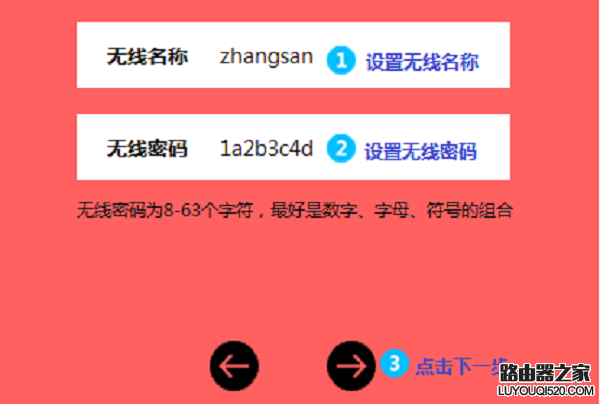
用Win7電腦設(shè)置路由器的無線網(wǎng)絡(luò)
注意問題:
(1)、無線名稱,建議用字母、數(shù)字來設(shè)置,切勿使用中文;因?yàn)槟承┦謾C(jī)、筆記本的無線網(wǎng)卡不支持中文,會出現(xiàn)搜索不到中文名稱的WiFi信號。
(2)、無線密碼,建議用大小寫字母、數(shù)字、符號的組合來設(shè)置,且長度不得小于8位,以便保證無線WiFi的安全。
5、設(shè)置完成
點(diǎn)擊“確認(rèn)”,完成設(shè)置向?qū)А?/p>
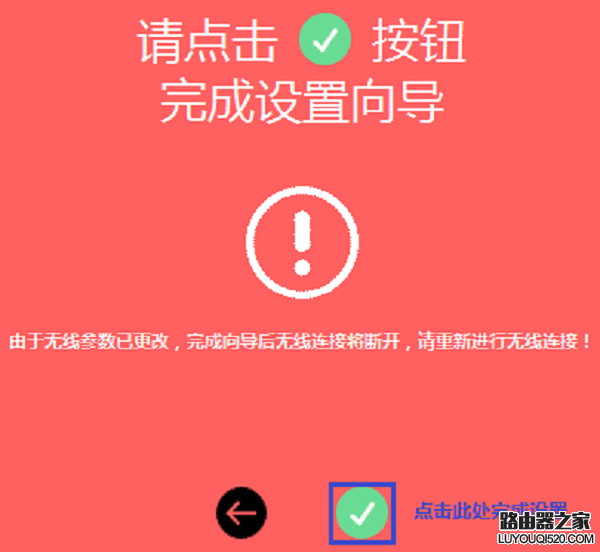
路由器設(shè)置完成
四、檢查路由器設(shè)置是否成功
在路由器的設(shè)置界面,點(diǎn)擊設(shè)置完成后,進(jìn)入路由器管理界面,在“常用設(shè)置”——>“上網(wǎng)設(shè)置”中,如在上網(wǎng)設(shè)置圖標(biāo)上顯示,即表示網(wǎng)絡(luò)連接成功。
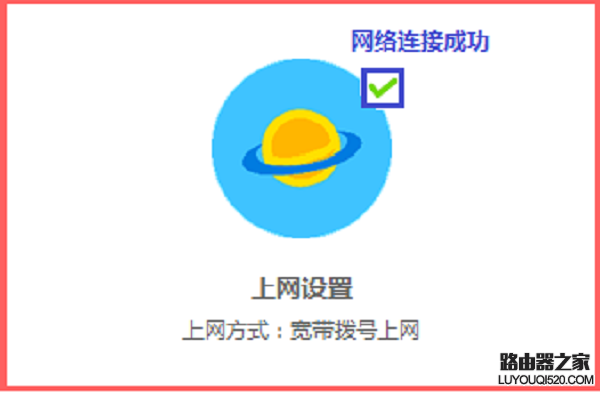
檢查路由器設(shè)置是否成功
重要說明:
無線路由器設(shè)置成功后,電腦只需要網(wǎng)線連接到路由器的LAN(1、2、3、4)中的任意一個,自動就可以上網(wǎng)了;不需要再用“寬帶連接”撥號上網(wǎng)了。
易錯點(diǎn)分析:
(1)、路由器連接錯誤,請嚴(yán)格按照本文第一步中介紹的方式進(jìn)行連接。
(2)、上網(wǎng)方式選擇錯誤。請按照上面文章中介紹的方式,判斷你自己的寬帶類型;如果還是無法判斷,請致電你的寬帶運(yùn)營商客服,咨詢客服人員。
(3)、上網(wǎng)方式是“寬帶撥號上網(wǎng)”時,寬帶賬號、寬帶密碼填寫錯誤。如果不確定賬號、密碼是否正確,可以致電你的寬帶運(yùn)營商查詢核實(shí)。
(4)、上網(wǎng)方式是“固定IP地址”時,IP地址、子網(wǎng)掩碼、網(wǎng)關(guān)和DNS填寫錯誤
新聞熱點(diǎn)
疑難解答